Mnoho situací vyžaduje sloučení PDF souborů do jedné vrstvy, zejména pokud se jedná o vrstvený PDF soubor nebo vyplnitelný formulář. Při odesílání vyplnitelného PDF formuláře nebo tisku vrstveného PDF souboru je nutné PDF soubory sloučit do jedné vrstvy. Pokud jste však do PDF souboru přidali nesprávné informace a sloučili ho do jedné vrstvy, budete muset PDF soubor zrušit, abyste ho mohli upravit.
Přečtením tohoto článku až do konce se podrobně naučíte, jak sloučit a rozloučit PDF . Doporučujeme také vynikající nástroj pro sloučení PDF , UPDF. Tento nástroj si můžete zdarma vyzkoušet kliknutím na tlačítko ke stažení níže.
Windows • macOS • iOS • Android 100% bezpečné
Část 1: Mohu rozvinout PDF?
Můžete rozložit PDF? Stručná odpověď zní ano, můžete. Musíte si však být vědomi toho, že před rozložením rozloženého PDF je nutné splnit mnoho podmínek. Nejprve je třeba vědět, že rozložit PDF lze pouze pomocí nástroje použitého ke rozložení. Další důležitou věcí při rozložení souboru v softwaru je, že nezapomeňte povolit rozložení souboru výběrem příslušné možnosti.
Pokud například slučujete PDF v programu Bluebeam, zaškrtněte před stisknutím tlačítka „Sloučit“ možnost „Povolit obnovení značek“. Sloučený PDF nelze také rozloučit, pokud jste jej jakkoli upravili. Použití nástrojů, jako je úprava PDF, oprava PDF , zmenšení velikosti, redigování PDF atd., na sloučeném PDF znemožní rozloučení.
Část 2: Jak rozvinout PDF
K zploštění PDF můžete použít různé nástroje, ale metody pro opětovné zploštění PDF jsou podobné. Pokud například k opětovnému zploštění PDF používáte Bluebeam , postupujte podle následujících kroků:
- Než se pokusíte o rozložení PDF souboru v programu Bluebeam, ujistěte se, že cílový PDF soubor byl v programu Bluebeam sloučen se zapnutou možností „Povolit obnovení značek“. Otevřete sloučený PDF soubor v programu Bluebeam a v nabídce „Dokumenty“ vyberte možnost „Rozložit“.
- Nyní vyberte vrstvy v souboru PDF, které chcete rozpojit. Po výběru vrstev stiskněte tlačítko „Rozpojit“ pro rozpojení PDF.
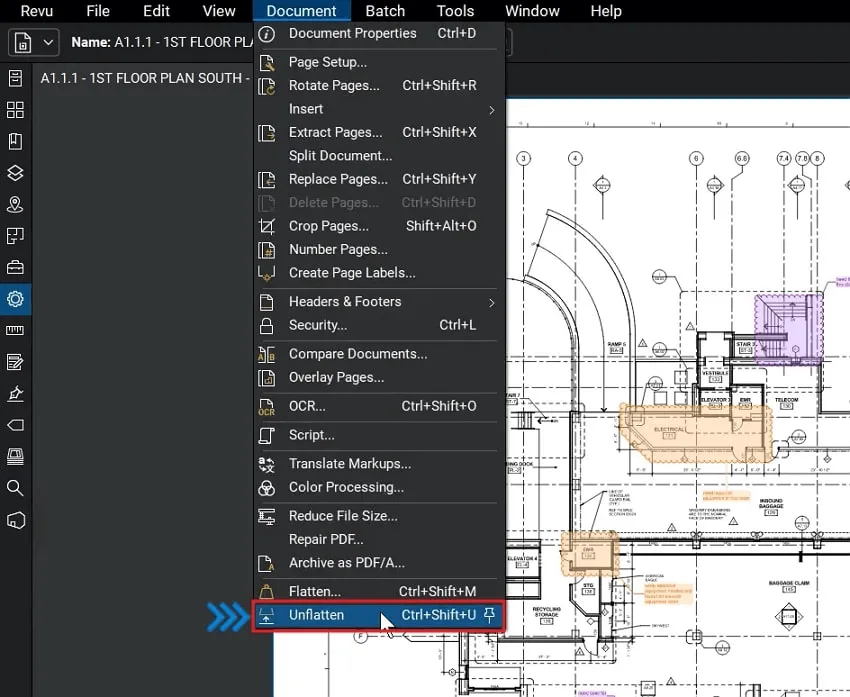
Uživatelům, kteří k vyrovnání PDF souborů používají jiné nástroje pro práci s PDF, se doporučuje znovu zkontrolovat předpoklady uvedené v 1. části a zjistit, zda použitý nástroj nabízí podobné možnosti.
Část 3: Rozšířené čtení o sloučení a odloučení PDF
3.1 Proč potřebuji rozdělit PDF do více vrstev?
Situací, které vyžadují rozebrání sloučení PDF souboru, je stejně mnoho jako těch, které vyžadují jeho rozebrání. Níže jsou uvedeny nejčastější důvody, které vás mohou donutit naučit se, jak rozebrání sloučení PDF:
- Vyplnitelné PDF formuláře je obvykle nutné před odesláním příslušným úřadům sloučit do jedné vrstvy. Pokud jste však omylem přidali nesprávné informace a soubor sloučil do jedné vrstvy, aniž byste si toho všimli, budete ho muset rozpojit, abyste mohli PDF formulář upravit.
- Vodoznaky jsou důležitou součástí vlastnictví a zabezpečení dokumentů. Musí být sloučeny s dokumentem, aby je ostatní nemohli odstranit. Pokud jste však vodoznak umístili špatně nebo jste vybrali nesprávný vodoznak, jedinou možností je najít způsob, jak PDF sloučení zrušit.
- Sloučení PDF souboru do jedné strany je nejlepší způsob, jak plně integrovat úpravy, pokud máte v PDF oříznuté stránky. Pokud jste stránku ořízli špatně nebo jste ořízli důležité informace a soubor sloučili do jedné strany, je nutné jej znovu sloučit.
- Přidání komentářů a poznámek do souboru PDF je skvělý způsob, jak soubor lépe pochopit. Pro integraci komentářů je nutné PDF sloučit. Pokud chcete upravit nebo přidat další komentáře, je třeba soubor PDF nejprve rozloučit.
3.2 Zploštělý vs. nezploštělý – Výhody zploštělého PDF
V některých situacích je nutné sloučení PDF souborů do jedné vrstvy a mnoho dalších scénářů vás k sloučení PDF souborů nutí. Sloučení PDF souborů má mnoho výhod. Níže jsme probrali nejběžnější výhody sloučení PDF souborů:
1. Tisk PDF souborů
Nejčastější situací, kdy potřebujete sloučit PDF soubory, je jejich tisk. Pokud vaše PDF soubory obsahují více vrstev, vytiskne se pouze vnější vrstva, pokud se je pokusíte vytisknout bez sloučení souborů. Proto je důležité je před tiskem sloučit, aby se vytiskly všechny informace.
2. Zabezpečení PDF
Chcete-li zabránit ostatním lidem v kopírování nebo změně informací ve vašich souborech PDF, můžete je sloučit do jedné vrstvy. Sloučení souboru PDF sloučí informace a nelze je znovu upravovat ani měnit. Pokud jste například do souboru přidali vodoznak, sloučte jej do jedné vrstvy, aby jej ostatní nemohli odstranit pomocí editorů PDF.
3. Čitelnost anotací
Existuje mnoho způsobů, jak dokument anotovat, aby se zvýšila jeho čitelnost pro průměrné čtenáře. Funkce anotace, jako jsou komentáře nebo rychlé poznámky, se však obvykle přidávají do nové vrstvy v PDF. Proto je mnoho základních aplikací pro PDF nezobrazuje. Sloučení anotovaného PDF souboru do jedné vrstvy umožňuje přístup všem uživatelům.
4. Sdílení PDF
Soubory PDF s interaktivními prvky a více vrstvami jsou velké. Jejich sdílení online může být obtížné. Sloučení PDF souboru do jedné vrstvy zmenší jeho velikost a umožní jeho rychlejší zpracování. Díky tomu je sdílení sloučeného PDF souboru výhodnější.
5. Vyplněné PDF formuláře
Většina míst, kde je potřeba odeslat vyplnitelné formuláře PDF, vyžaduje jejich sloučení před odesláním. Důvodem je zajištění zabezpečení formuláře a ochrana vašich informací. Pokud vyplnitelný formulář nesloučíte, může někdo použít editor PDF k úpravě nebo extrahování informací. Proto se vždy doporučuje formuláře PDF před sdílením sloučit.
Část 4: Bonusový tip – Jak sloučit PDF
Jakmile se seznámíte s výhodami sloučení PDF souborů do jedné strany, nebo pokud zjistíte, že potřebujete sloučit své PDF soubory, důrazně doporučujeme UPDF , výjimečný a cenově dostupný editor PDF dostupný na trhu. UPDF nabízí uživatelsky přívětivé řešení pro sloučení PDF souborů jediným kliknutím. Ve srovnání s jinými nástroji pro práci s PDF vyniká širší škálou možností přizpůsobení. S UPDF máte na výběr ze tří různých možností sloučení: můžete sloučit anotace a formuláře, sloučit vodoznaky nebo sloučit oříznuté stránky.

UPDF navíc nabízí působivou sadu prémiových nástrojů pro práci s PDF, které jsou navrženy tak, aby řešily všechny vaše problémy s PDF soubory. Tento všestranný nástroj vám umožňuje bez námahy upravovat, anotovat, organizovat, komprimovat, shrnovat, překládat nebo přepisovat vaše PDF soubory. Pomocí intuitivní funkce úprav můžete v PDF dokumentech provádět změny textu, obrázků, odkazů a dalších prvků. Neváhejte si stáhnout UPDF a využít jeho bezplatnou zkušební verzi ještě dnes.
Windows • macOS • iOS • Android 100% bezpečné
Kroky pro sloučení PDF pomocí UPDF jsou uvedeny níže:
Krok 1: Otevřete cílový soubor PDF v UPDF
Otevřete soubor UPDF na počítači se systémem Windows nebo MacBooku a importujte cílový soubor PDF pomocí možnosti „ Otevřít soubor “. Soubor můžete také otevřít metodou drag-and-drop. Po otevření souboru vyberte v pravém panelu nástrojů úzkou lištu vedle možnosti „Uložit“ a poté klikněte na „Uložit jako sloučit “.
Krok 2: Vyberte možnost Typ sloučení
Zobrazí se tři možnosti pro uložení souboru jako sloučeného PDF. Mezi možnosti patří „Komentář“, „Vodoznaky“, „Formuláře“ a „Oříznuté stránky“. Můžete si vybrat jednu možnost nebo všechny najednou, v závislosti na vašich potřebách.
Krok 3: Dokončete proces sloučení PDF
Jakmile vyberete možnost sloučení PDF, stiskněte tlačítko „ Uložit jako “ pro sloučení PDF souboru. UPDF vás požádá o zadání názvu souboru a umístění pro uložení PDF jako sloučeného PDF. Zadejte podrobnosti a váš PDF bude sloučen během několika sekund.
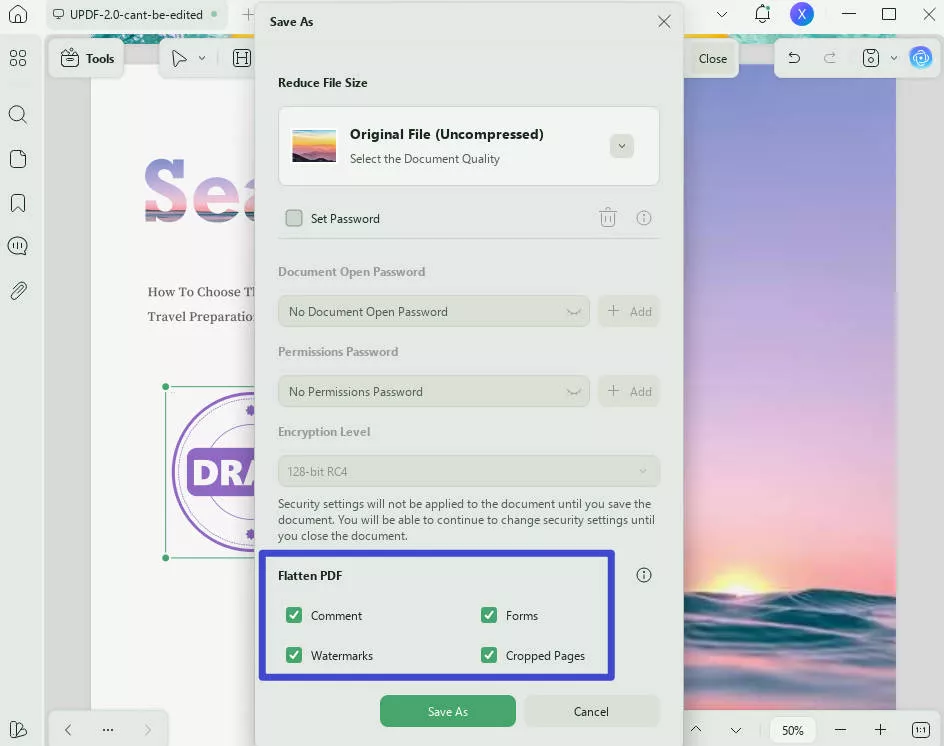
Video tutoriál o funkcích ve Windows s UPDF
Závěr
Závěrem lze říci, že pochopení toho, jak rozdělit PDF do více formátů, je cennou dovedností při práci s PDF dokumenty. Prozkoumali jsme základní faktory, které jsou s tímto procesem spojeny. Dále jsme představili UPDF jako výjimečný nástroj pro práci s PDF, který nejen zjednodušuje proces rozdělování do více formátů, ale také nabízí řadu pokročilých funkcí pro úpravu, anotaci, organizaci a kompresi PDF souborů. Ať už potřebujete rozdělit PDF soubory do více formátů, UPDF poskytuje komplexní a uživatelsky přívětivou platformu pro všechny vaše potřeby v oblasti PDF.
Windows • macOS • iOS • Android 100% bezpečné
 UPDF
UPDF
 UPDF pro Windows
UPDF pro Windows UPDF pro Mac
UPDF pro Mac UPDF pro iOS
UPDF pro iOS UPDF pro Android
UPDF pro Android UPDF AI Online
UPDF AI Online UPDF Sign
UPDF Sign Upravit PDF
Upravit PDF Anotovat PDF
Anotovat PDF Vytvořit PDF
Vytvořit PDF PDF formuláře
PDF formuláře Upravit odkazy
Upravit odkazy Konvertovat PDF
Konvertovat PDF OCR
OCR PDF do Wordu
PDF do Wordu PDF do obrázku
PDF do obrázku PDF do Excelu
PDF do Excelu Organizovat PDF
Organizovat PDF Sloučit PDF
Sloučit PDF Rozdělit PDF
Rozdělit PDF Oříznout PDF
Oříznout PDF Otočit PDF
Otočit PDF Chránit PDF
Chránit PDF Podepsat PDF
Podepsat PDF Redigovat PDF
Redigovat PDF Sanitizovat PDF
Sanitizovat PDF Odstranit zabezpečení
Odstranit zabezpečení Číst PDF
Číst PDF UPDF Cloud
UPDF Cloud Komprimovat PDF
Komprimovat PDF Tisknout PDF
Tisknout PDF Dávkové zpracování
Dávkové zpracování O UPDF AI
O UPDF AI Řešení UPDF AI
Řešení UPDF AI AI Uživatelská příručka
AI Uživatelská příručka Často kladené otázky o UPDF AI
Často kladené otázky o UPDF AI Shrnutí PDF
Shrnutí PDF Překlad PDF
Překlad PDF Chat s PDF
Chat s PDF Chat s AI
Chat s AI Chat s obrázkem
Chat s obrázkem PDF na myšlenkovou mapu
PDF na myšlenkovou mapu Vysvětlení PDF
Vysvětlení PDF Akademický výzkum
Akademický výzkum Vyhledávání článků
Vyhledávání článků AI Korektor
AI Korektor AI Spisovatel
AI Spisovatel AI Pomocník s úkoly
AI Pomocník s úkoly Generátor kvízů s AI
Generátor kvízů s AI AI Řešitel matematiky
AI Řešitel matematiky PDF na Word
PDF na Word PDF na Excel
PDF na Excel PDF na PowerPoint
PDF na PowerPoint Uživatelská příručka
Uživatelská příručka UPDF Triky
UPDF Triky FAQs
FAQs Recenze UPDF
Recenze UPDF Středisko stahování
Středisko stahování Blog
Blog Tiskové centrum
Tiskové centrum Technické specifikace
Technické specifikace Aktualizace
Aktualizace UPDF vs. Adobe Acrobat
UPDF vs. Adobe Acrobat UPDF vs. Foxit
UPDF vs. Foxit UPDF vs. PDF Expert
UPDF vs. PDF Expert











 Lizzy Lozano
Lizzy Lozano 
 Enola Miller
Enola Miller